Toshiba Satellite Pro L350 Bedienungsanleitung Seite 1
Stöbern Sie online oder laden Sie Bedienungsanleitung nach Notebooks Toshiba Satellite Pro L350 herunter. Toshiba Satellite Pro L350 Benutzerhandbuch Benutzerhandbuch
- Seite / 186
- Inhaltsverzeichnis
- LESEZEICHEN
- Benutzerhandbuch 1
- Copyright 2
- Haftungsausschluss 2
- Macrovision-Lizenzhinweise 3
- Sicherheitshinweise 3
- Erklärung zur EU-Konformität 4
- Mitgliedstaaten der EU 5
- ENERGY STAR 6
- Programm 6
- Benutzerhandbuch vii 7
- Wichtiger Hinweis 8
- Inhaltsverzeichnis 9
- Grundlagen der Bedienung 10
- Tastatur 10
- Stromversorgung und Startmodi 10
- HW Setup und Passwörter 10
- Zusatzeinrichtungen 10
- Inhalt des Handbuchs 13
- Konventionen 14
- Tastaturbedienung 15
- Besondere Hinweise 15
- Terminologie 15
- Allgemeine Vorsichtsmaßnahmen 17
- Überhitzung von ExpressCards 18
- Mobiltelefone 18
- Kapitel 1 19
- Software 20
- Dokumentation 20
- Merkmale 21
- Laufwerke 22
- Anschlüsse 24
- Steckplätze 25
- Multimedia 25
- Kommunikation 25
- Sicherheit 26
- Besondere Merkmale 27
- 1-10 Benutzerhandbuch 28
- TOSHIBA Value Added Package 29
- 1-12 Benutzerhandbuch 30
- Benutzerhandbuch 1-13 31
- Benutzerhandbuch 1-15 33
- 1-16 Benutzerhandbuch 34
- Kapitel 2 35
- Linke Seite 36
- Benutzerhandbuch 2-3 37
- Rechte Seite 38
- Rückseite 39
- Unterseite 39
- 2-6 Benutzerhandbuch 40
- Benutzerhandbuch 2-7 41
- 2-8 Benutzerhandbuch 42
- Funktionstasten 43
- System-LEDs 44
- Tastatur-LEDs 45
- Optisches Laufwerk 45
- Beschreibbare Discs 46
- Netzadapter 47
- 2-14 Benutzerhandbuch 48
- Kapitel 3 49
- Anschließen des Netzadapters 50
- Öffnen des Bildschirms 51
- Einschalten des Computers 51
- Ausschalten des Computers 52
- Ruhezustands 53
- Energiesparmodus 54
- Neustarten des Computers 55
- 3-8 Benutzerhandbuch 56
- Benutzerhandbuch 3-9 57
- 3-10 Benutzerhandbuch 58
- 3-12 Benutzerhandbuch 60
- Kapitel 4 61
- Einlegen von Discs 62
- Benutzerhandbuch 4-3 63
- Abbildung 4-5 CD/DVD einlegen 63
- Discs entnehmen 64
- (+-R DL) 66
- Benutzerhandbuch 4-7 67
- 4-8 Benutzerhandbuch 68
- Benutzerhandbuch 4-9 69
- TOSHIBA Disc Creator 70
- Datenüberprüfung 71
- for TOSHIBA 72
- Wichtige Informationen 73
- 4-14 Benutzerhandbuch 74
- Umgang mit Datenträgern 75
- Verwenden der Webcam 76
- Verwenden der Software 77
- Verwenden des Mikrofons 78
- Hinweis zum Gebrauch 79
- 4-20 Benutzerhandbuch 80
- Starten der Hilfedatei 81
- 4-22 Benutzerhandbuch 82
- Gebietsauswahl 83
- Eigenschaftenmenü 84
- Anschließen 85
- Abtrennen 85
- Benutzerhandbuch 4-27 87
- LAN-Kabel anschließen 88
- LAN-Kabel abtrennen 88
- Reinigung des Computers 89
- Transport des Computers 89
- Schutz vor Überhitzung 90
- Kapitel 5 91
- Funktionstasten F1 ... F9 92
- Benutzerhandbuch 5-3 93
- FN-Einrastfunktion 94
- Windows-Tasten 95
- Erzeugen von ASCII-Zeichen 95
- 5-6 Benutzerhandbuch 96
- Power-LED 98
- Akkutypen 99
- RTC-Akku 100
- Pflege und Gebrauch des Akkus 101
- L350/L350D 102
- 6-6 Benutzerhandbuch 102
- Benutzerhandbuch 6-7 103
- Akkus aufladen 104
- Akkukapazität überwachen 105
- Akkulebensdauer verlängern 107
- Ersetzen des Akkus 108
- Benutzerhandbuch 6-13 109
- Abbildung 6-3 Akku entfernen 109
- Installieren des Akkus 110
- Startmodi 111
- 6-16 Benutzerhandbuch 112
- Kapitel 7 113
- Allgemein 114
- Passwort 114
- Benutzerpasswort 114
- Anzeigegerät beim Einschalten 115
- Bootreihenfolge 116
- Benutzerhandbuch 7-5 117
- 7-6 Benutzerhandbuch 118
- Kapitel 8 119
- ExpressCard 120
- Benutzerhandbuch 8-3 121
- 8-4 Benutzerhandbuch 122
- Benutzerhandbuch 8-5 123
- Speichererweiterung 124
- Benutzerhandbuch 8-7 125
- Speichermodule entfernen 126
- Zusätzlicher Netzadapter 127
- USB-Diskettenlaufwerk 127
- Externer Monitor 127
- HDMI (optional) 128
- Audioeinstellungen für HDMI 129
- Sicherheitsschloss 130
- Kapitel 9 131
- Problem analysieren 132
- Benutzerhandbuch 9-3 133
- Systemstart 134
- Selbsttest 134
- Stromversorgung 135
- 9-6 Benutzerhandbuch 136
- Festplattenlaufwerk 138
- Benutzerhandbuch 9-9 139
- 9-10 Benutzerhandbuch 140
- Diskettenlaufwerk 141
- Zeigegeräte 141
- 9-12 Benutzerhandbuch 142
- USB-Maus 143
- SD/SDHC/MS/MS Pro/MMC-Karte 144
- Audiosystem 145
- 9-16 Benutzerhandbuch 146
- Energiesparmodus/Ruhezustand 147
- Wireless LAN 148
- Recovery-Discs 148
- TOSHIBA-Support 149
- 9-20 Benutzerhandbuch 150
- Kapitel 10 151
- Speicher (Hauptsystem) 152
- Lebensdauer des Akkus 153
- Nicht verwendete Symbole 154
- Kopierschutz 154
- Abbildungen 154
- Anhang A 155
- Eingebautes Modem 156
- Anhang B 157
- B-2 Benutzerhandbuch 158
- Anhang C 159
- Funkmerkmale 160
- Unterstützte Frequenzbänder 161
- C-4 Benutzerhandbuch 162
- Anhang D 163
- Großbritannien 164
- Australien Europa 164
- Anhang E 165
- E-2 Benutzerhandbuch 166
- Abkürzungen 167
- Glossar-2 Benutzerhandbuch 168
- Benutzerhandbuch Glossar-3 169
- Glossar-4 Benutzerhandbuch 170
- Benutzerhandbuch Glossar-5 171
- Glossar-6 Benutzerhandbuch 172
- Benutzerhandbuch Glossar-7 173
- Glossar-8 Benutzerhandbuch 174
- Benutzerhandbuch Glossar-9 175
- Glossar-10 Benutzerhandbuch 176
- Benutzerhandbuch Glossar-11 177
- Glossar-12 Benutzerhandbuch 178
- Benutzerhandbuch Glossar-13 179
- Glossar-14 Benutzerhandbuch 180
- Benutzerhandbuch Glossar-15 181
- Glossar-16 Benutzerhandbuch 182
- Stichwortverzeichnis 183
Inhaltsverzeichnis
computers.toshiba-europe.comBenutzerhandbuchL350/L350D
x BenutzerhandbuchL350/L350DKapitel 4Grundlagen der BedienungVerwenden des Touchpads . . . . . . . . . . . . . . . . . . . . . . . . . . . . . . . . .
6-4 BenutzerhandbuchL350/L350DUm die maximale Kapazität des Akkus zu erhalten, sollten Sie den Computer mindestens einmal im Monat im Akkubetrieb lauf
Benutzerhandbuch 6-5L350/L350DPflege und Gebrauch des AkkusDer Akku ist eine entscheidende Komponente eines tragbaren Computers. Durch sachgerechte Pf
6-6 BenutzerhandbuchL350/L350D6. Verwenden Sie nur den Akku, den Sie mit dem Computer erhalten haben, oder einen vom Hersteller zugelassenen Akku. Akk
Benutzerhandbuch 6-7L350/L350DAchtung1. Verwenden Sie den Akku nicht mehr, wenn die Ladekapazität des Akkus beeinträchtigt ist oder wenn die Warnmeldu
6-8 BenutzerhandbuchL350/L350DAkkus aufladenWenn die Leistung des Akkus nachlässt, blinkt die LED Akku orange, wodurch angezeigt wird, dass die Akkuen
Benutzerhandbuch 6-9L350/L350DHinweise zum Aufladen des AkkusUnter folgenden Bedingungen kann sich das Laden des Akkus verzögern: Der Akku ist extrem
6-10 BenutzerhandbuchL350/L350DMaximieren der AkkubetriebszeitDie Leistungsfähigkeit eines Akkus zeigt sich daran, wie lange er nach einem Ladevorgang
Benutzerhandbuch 6-11L350/L350DAkkulebensdauer verlängernSo können Sie die Lebensdauer des Akkus verlängern: Trennen Sie den Computer mindestens einm
6-12 BenutzerhandbuchL350/L350DErsetzen des AkkusWenn der Akku das Ende seiner Lebensdauer erreicht, muss er durch einen neuen ersetzt werden. Sobald
Benutzerhandbuch 6-13L350/L350D6. Schieben Sie die Akkufreigabe zur Seite, um den Akku zu entsichern, und nehmen Sie den Akku heraus.Abbildung 6-2 Akk
Benutzerhandbuch xiL350/L350DExterner Monitor. . . . . . . . . . . . . . . . . . . . . . . . . . . . . . . . . . . . . . . . . . 8-9HDMI (optional).
6-14 BenutzerhandbuchL350/L350DInstallieren des AkkusSo setzen Sie einen Akku ein:1. Schalten Sie den Computer aus und trennen Sie alle an den Compute
Benutzerhandbuch 6-15L350/L350DStartmodiDer Computer verfügt über drei Startmodi: Boot-Modus: Der Computer wird ausgeschaltet, ohne Daten zu speicher
6-16 BenutzerhandbuchL350/L350D
Benutzerhandbuch 7-1L350/L350DKapitel 7HW Setup und PasswörterIn diesem Kapitel wird beschrieben, wie Sie den Computer mit dem Programm TOSHIBA HW Set
7-2 BenutzerhandbuchL350/L350DAllgemeinAuf dieser Registerkarte wird die BIOS-Version angezeigt, außerdem enthält sie die Schaltflächen Standard und I
Benutzerhandbuch 7-3L350/L350D3. Klicken Sie auf OK. Wenn die eingegebene Zeichenfolge mit dem eingetragenen Passwort übereinstimmt, wird die Passwort
7-4 BenutzerhandbuchL350/L350DBootreihenfolgeBootreihenfolgeMit dieser Option können Sie festlegen, in welcher Reihenfolge der Computer die Laufwerke
Benutzerhandbuch 7-5L350/L350DTastatur Reaktivierung durch Tastatur (Wakeup-on-Keyboard)Wenn diese Funktion aktiviert ist und sich der Computer im Ene
7-6 BenutzerhandbuchL350/L350D
Benutzerhandbuch 8-1L350/L350DKapitel 8ZusatzeinrichtungenDurch spezielle Zusatzeinrichtungen können Sie Ihren Computer noch leistungsfähiger und viel
xii BenutzerhandbuchL350/L350D
8-2 BenutzerhandbuchL350/L350DExpressCardExpressCard einsetzenDer ExpressCard-Steckplatz befindet sich auf der linken Seite des Computers. Sie können
Benutzerhandbuch 8-3L350/L350D3. Ziehen Sie die ExpressCard vollständig aus dem Steckplatz.Abbildung 8-2 ExpressCard entfernenKartensteckplatz für ver
8-4 BenutzerhandbuchL350/L350DInstallieren einer SD/SDHC/MS/MS Pro/MMC-KarteSo installieren Sie eine Speicherkarte:1. Setzen Sie die Speicherkarte ein
Benutzerhandbuch 8-5L350/L350DEntfernen einer SD/SDHC/MS/MS Pro/MMC-KarteSo entfernen Sie eine Speicherkarte:1. Unter Windows Vista™ öffnen Sie das Sy
8-6 BenutzerhandbuchL350/L350DSpeichererweiterungSie können den Arbeitsspeicher des Computers erweitern, indem Sie ein zusätzliches Speichermodul inst
Benutzerhandbuch 8-7L350/L350D6. Setzen Sie das Modul in den Sockel ein. Drücken Sie es vorsichtig fest, um eine sichere Verbindung herzustellen.7. Dr
8-8 BenutzerhandbuchL350/L350DSpeichermodule entfernenSo entfernen Sie ein Speichermodul:1. Schalten Sie den Computer aus und entfernen Sie alle an de
Benutzerhandbuch 8-9L350/L350DZusätzliche Akkus (6-zellig oder 9-zellig)Mit zusätzlichen Akkus (6-zellig: 35341-zellig: PA3536U-1BRS/PA3536U-1BAS, 9-z
8-10 BenutzerhandbuchL350/L350DZum Ändern der Anzeigeeinstellungen drücken Sie FN + F5. Wenn Sie den Monitor abtrennen, bevor Sie den Computer ausscha
Benutzerhandbuch 8-11L350/L350DEinstellung für die Anzeige von Videos auf HDMI-GerätenVerwenden Sie die folgenden Einstellungen, um Video auf dem HDMI
Benutzerhandbuch xiiiL350/L350DVorwortMit dem Kauf eines TOSHIBA L350/L350D Computers haben Sie eine gute Entscheidung getroffen. Dieser leistungsstar
8-12 BenutzerhandbuchL350/L350DSicherheitsschlossMit Hilfe eines Sicherheitsschlosses können Sie den Computer an einem Schreibtisch oder einem anderen
Benutzerhandbuch 9-1L350/L350DKapitel 9FehlerbehebungTOSHIBA-Computer sind für den Langzeiteinsatz konzipiert. Sollten trotzdem einmal Probleme auftre
9-2 BenutzerhandbuchL350/L350DErste Überprüfung im FehlerfallZiehen Sie zunächst die einfachste Lösung in Betracht. Die hier genannten Punkte sind lei
Benutzerhandbuch 9-3L350/L350DMachen Sie sich Notizen über Ihre Beobachtungen, so dass Sie sie Ihrem Händler beschreiben können.Hardware- und System-C
9-4 BenutzerhandbuchL350/L350DSystemstart Wenn sich der Computer nicht ordnungsgemäß starten lässt, überprüfen Sie folgende Punkte: Selbsttest Strom
Benutzerhandbuch 9-5L350/L350DStromversorgung Wenn der Computer nicht (über den Netzadapter) an eine Steckdose angeschlossen ist, ist der Akku die Hau
9-6 BenutzerhandbuchL350/L350DAkkuWenn Sie vermuten, dass ein Problem mit dem Akku vorliegt, überprüfen Sie die LEDs DC IN und Akku. Informationen zu
Benutzerhandbuch 9-7L350/L350DPasswortTastaturProbleme mit der Tastatur können durch die Setup-Konfiguration verursacht werden. Weitere Informationen
9-8 BenutzerhandbuchL350/L350DLCDScheinbare Probleme mit dem LCD können mit dem Setup des Computers zu tun haben. Weitere Informationen finden Sie in
Benutzerhandbuch 9-9L350/L350DDVD Super Multi-Laufwerk (+-R DL)Weitere Informationen finden Sie in Kapitel 4, Grundlagen der Bedienung.Computer ist se
xiv BenutzerhandbuchL350/L350DKapitel 4, Grundlagen der Bedienung, enthält Hinweise zum Umgang mit dem Computer und zur Verwendung der folgenden Gerät
9-10 BenutzerhandbuchL350/L350DEinige CDs/DVDs funktionieren problemlos, andere nichtEventuell verursacht die Software- oder Hardwarekonfiguration Pro
Benutzerhandbuch 9-11L350/L350DDiskettenlaufwerkZeigegeräteWenn Sie eine USB-Maus verwenden, lesen Sie auch den Abschnitt USB in diesem Kapitel und di
9-12 BenutzerhandbuchL350/L350DDer Bildschirmzeiger bewegt sich zu schnell oder zu langsamÄndern Sie die Zeigerbeschleunigung in den Mauseigenschaften
Benutzerhandbuch 9-13L350/L350DUSB-MausDieser Abschnitt gilt nur für das Betriebssystem Windows Vista™.Problem VorgehensweiseBildschirmzeiger reagiert
9-14 BenutzerhandbuchL350/L350DExpressCardLesen Sie dazu auch Kapitel 8, Zusatzeinrichtungen.SD/SDHC/MS/MS Pro/MMC-KarteLesen Sie dazu auch Kapitel 8,
Benutzerhandbuch 9-15L350/L350DExterner MonitorWeitere Informationen finden Sie auch in Kapitel 8, Zusatzeinrichtungen, und in der Dokumentation zu Ih
9-16 BenutzerhandbuchL350/L350DUSBLesen Sie dazu auch die Dokumentation zu Ihrem USB-Gerät.ModemProblem VorgehensweiseUSB-Gerät funktioniert nichtÜber
Benutzerhandbuch 9-17L350/L350DEnergiesparmodus/RuhezustandLANKommunikation wird unerwartet abgebrochenDer Computer bricht die Kommunikation automatis
9-18 BenutzerhandbuchL350/L350DWireless LANWenn Sie den LAN-Zugriff mit den folgenden Schritten nicht herstellen können, wenden Sie sich an Ihren LAN-
Benutzerhandbuch 9-19L350/L350DTOSHIBA-SupportWenn Sie zusätzliche technische Unterstützung benötigen oder Probleme bei der Verwendung des Computers h
Benutzerhandbuch xvL350/L350DTastenDie Tasten der Tastatur werden im Text zum Beschreiben vieler Computeroperationen verwendet. Die Beschriftung der T
9-20 BenutzerhandbuchL350/L350D
Benutzerhandbuch 10-1L350/L350DKapitel 10HaftungsausschlüsseIn diesem Kapitel werden Hinweise zu Einschränkungen, die für TOSHIBA Computer gelten, auf
10-2 BenutzerhandbuchL350/L350DUnter bestimmten Bedingungen schaltet sich der Computer möglicherweise automatisch ab. Dabei handelt es sich um eine no
Benutzerhandbuch 10-3L350/L350DLebensdauer des AkkusDie Lebensdauer des Akkus kann je nach Modell, Konfiguration, Anwendungen, Energieverwaltungseinst
10-4 BenutzerhandbuchL350/L350DWireless LANDie Übertragungsgeschwindigkeit und die Reichweite des Wireless LAN kann variieren. Sie hängt von folgenden
Benutzerhandbuch A-1L350/L350DAnhang ATechnische DatenIn diesem Anhang werden die technischen Daten des Computers zusammengefasst.Umgebungsbedingungen
A-2 BenutzerhandbuchL350/L350DEingebautes ModemDie Verfügbarkeit dieser Funktion ist modellabhängig.Netzwerksteuerungseinheit (Network Control Unit, N
Benutzerhandbuch B-1L350/L350DAnhang BGrafikadapterGrafikadapterDer Grafikadapter übersetzt Softwarebefehle in Hardwarebefehle, um bestimmte Pixel ein
B-2 BenutzerhandbuchL350/L350D
Benutzerhandbuch C-1L350/L350DAnhang CWireless LANDieser Anhang soll Ihnen helfen, Ihr Wireless LAN-Netzwerk unter Verwendung möglichst weniger Parame
xvi BenutzerhandbuchL350/L350D
C-2 BenutzerhandbuchL350/L350DFunkmerkmaleDie Funkmerkmale der Wireless LAN Cards variieren: Land/Vertriebsgebiet, in dem das Produkt erworben wurde
Benutzerhandbuch C-3L350/L350DUnterstützte FrequenzbänderJe nach den in Ihrem Land/Gebiet gültigen Funkbestimmungen unterstützt die Wireless LAN Card
C-4 BenutzerhandbuchL350/L350D Tabelle Wireless IEEE 802.11 Kanalsätze (Version A)*1Werkseitige Standardkanäle*2Lesen Sie das Informationsblatt Länder
Benutzerhandbuch D-1L350/L350DAnhang DNetzkabel und NetzsteckerDer Netzstromeingangsstecker des Netzkabels muss mit verschiedenen internationen Netzst
D-2 BenutzerhandbuchL350/L350DFür die USA und Kanada müssen Konfigurationen mit zwei Kontakten dem Typ 2-15P (250 V) oder 1-15P (125 V) und Konfigurat
Benutzerhandbuch E-1L350/L350DAnhang EFalls Ihr Computer gestohlen wirdWenn Ihr Computer gestohlen wird, helfen wir Ihnen beim Versuch, ihn wieder zu
E-2 BenutzerhandbuchL350/L350DSo melden Sie den Diebstahl online: Gehen Sie zur Webseite www.toshiba-europe.com. Wählen Sie im Produktbereich Compute
Benutzerhandbuch Glossar-1L350/L350DGlossarIn diesem Glossar werden die im Handbuch verwendeten Begriffe erläutert. Alternativbezeichnungen dienen zu
Glossar-2 BenutzerhandbuchL350/L350DHDD: Hard Disk Drive, FestplattenlaufwerkIDE: Integrated Drive ElectronicsI/O: Input/OutputIrDA: Infrared Data Ass
Benutzerhandbuch Glossar-3L350/L350Danaloges Signal: Ein Signal, dessen charakteristische Eigenschaften wie Amplitude und Frequenz sich proportional z
Benutzerhandbuch xviiL350/L350DAllgemeine VorsichtsmaßnahmenTOSHIBA-Computer gewährleisten ein Optimum an Sicherheit, verringern die gesundheitliche B
Glossar-4 BenutzerhandbuchL350/L350DBetriebssystem: Eine Gruppe von Computerprogrammen, die den allgemeinen Betrieb eines Computers steuern. Zu den Be
Benutzerhandbuch Glossar-5L350/L350DCD-RW: (Compact Disc-ReWritable) Eine CD, die mehrfach beschrieben werden kann. Siehe auch CD-ROM.Chip: Ein kleine
Glossar-6 BenutzerhandbuchL350/L350DDC: Direct Current (Gleichstrom) Elektrischer Strom, der nur in eine Richtung fließt. Diese Stromart wird normaler
Benutzerhandbuch Glossar-7L350/L350DEEcho: Eine Reflexion der übertragenen Daten an das Sendegerät zurücksenden. Sie können die Informationen auf dem
Glossar-8 BenutzerhandbuchL350/L350DFn-esse: Ein TOSHIBA-Dienstprogramm, mit dem sich Hotkeys Funktionen zuweisen lassen.formatieren: Vorbereiten eine
Benutzerhandbuch Glossar-9L350/L350DI/O-Geräte: Geräte für die Kommunikation mit dem Computer und für den Datentransfer vom und zum Computer.integrier
Glossar-10 BenutzerhandbuchL350/L350DLLaufwerk: Ein Gerät, das wahlfrei auf die Informationen auf einem Datenträger zugreift und in den Arbeitsspeiche
Benutzerhandbuch Glossar-11L350/L350DNNeustart: Zurücksetzen (Reset) des Computers, ohne ihn auszuschalten (auch als Warmstart bezeichnet). Siehe auch
Glossar-12 BenutzerhandbuchL350/L350DPeripheriegerät: Ein externes Ein-/Ausgabegerät, das nicht in den Mikroprozessor oder den Hauptspeicher integrier
Benutzerhandbuch Glossar-13L350/L350DSSchnittstelle: 1) Hardware- oder Softwarekomponenten, die speziell zum Anschließen eines Systems oder Geräts an
xviii BenutzerhandbuchL350/L350DVerletzung durch Wärmeeinwirkung Vermeiden Sie längeren physischen Kontakt mit dem Computer. Wenn der Computer für lä
Glossar-14 BenutzerhandbuchL350/L350DSymbol: Eine kleine grafische Darstellung auf dem Bildschirm oder der LED-Leiste. Unter Windows repräsentiert ein
Benutzerhandbuch Glossar-15L350/L350DZZeichen: Alle Buchstaben, Zahlen, Satzzeichen oder Symbole, die der Computer verwendet. Auch synonym mit Byte.zu
Glossar-16 BenutzerhandbuchL350/L350D
Benutzerhandbuch Stichwortverzeichnis-1L350/L350DStichwortverzeichnisAAkku, 1-6, 1-15, 6-3Akku-Lebensdauer verlängern, 6-11aufladen, 6-8Aufrechterhalt
Stichwortverzeichnis-2 BenutzerhandbuchL350/L350DExpressCard, 1-7Probleme, 9-14Steckplatz, 2-2Überhitzung, xviiiverwenden, 8-2Externer Monitor, 8-9Ans
Benutzerhandbuch Stichwortverzeichnis-3L350/L350DLLAN, 1-7, 4-27abtrennen, 4-28anschließen, 4-28Kabeltypen, 4-28LED, 4-28Lautstärkeregler, Siehe Audio
Stichwortverzeichnis-4 BenutzerhandbuchL350/L350DRRecovery-Discs, 3-10Recovery-Festplattenlaufwerk, 3-8, 3-11Reinigung des Computers, 4-29RTC-Akku, Si
Benutzerhandbuch 1-1L350/L350DKapitel 1EinführungDieses Kapitel enthält eine Teileprüfliste und eine Beschreibung der Merkmale, der Optionen und des Z
ii BenutzerhandbuchL350/L350DCopyright© 2008 by TOSHIBA Corporation. Alle Rechte vorbehalten. Jede Wiedergabe oder Verwertung außerhalb der durch das
1-2 BenutzerhandbuchL350/L350DSoftwareMicrosoft® Windows Vista™Die folgende Software ist vorinstalliert: Microsoft® Windows Vista™ Ulead DVD Movie F
Benutzerhandbuch 1-3L350/L350DMerkmaleDer Computer verfügt über die folgenden Merkmale und Vorteile:ProzessorSpeicherAusstattung ab Werk Auf der deuts
1-4 BenutzerhandbuchL350/L350DLaufwerkeWenn Ihr Computer mit zwei 2-GB-Speichermodulen konfiguriert ist, wird der Speicher möglicherweise nur als ca.
Benutzerhandbuch 1-5L350/L350DTastaturDVD Super Multi-Laufwerk (+-R DL)Einige Modelle sind mit einem DVD-Super-Multi-Laufwerk (± RDL) ausgestattet, mi
1-6 BenutzerhandbuchL350/L350DZeigegeräteStromversorgungAnschlüsseAusstattung ab Werk In die Handballenauflage ist ein Touchpad mit Klicktasten zur St
Benutzerhandbuch 1-7L350/L350DSteckplätzeMultimediaKommunikation Kartensteckplatz für verschiedene digitale Medien (optional)Mit einer Karte in diesem
1-8 BenutzerhandbuchL350/L350DSicherheit SoftwareModem Einige Modelle sind mit einem eingebauten Modem ausgestattet. Das integrierte Modem ermöglicht
Benutzerhandbuch 1-9L350/L350DBesondere MerkmaleDie folgenden Merkmale gibt es entweder nur bei TOSHIBA Computern, oder es sind Funktionen, die den Um
1-10 BenutzerhandbuchL350/L350DIntelligente Stromversorgung Ein Mikroprozessor in der intelligenten Stromversorgung des Computers prüft den Ladezustan
Benutzerhandbuch 1-11L350/L350DTOSHIBA Value Added PackageIn diesem Abschnitt werden die TOSHIBA Component-Funktionen beschrieben, die auf dem Compute
Benutzerhandbuch iiiL350/L350DHergestellt unter Lizenz von Digital Theater Systems, Inc. US-Patente Nr. 5,451,942; 5,956,674; 5,974,380; 5,978,762; 6,
1-12 BenutzerhandbuchL350/L350DDienstprogramme und AnwendungenIn diesem Abschnitt werden die vorinstallierten Dienstprogramme beschrieben. Hinweise zu
Benutzerhandbuch 1-13L350/L350DTOSHIBA Disc CreatorSie können CDs/DVDs in verschiedenen Formaten erstellen. So können Sie z. B. Audio-CDs aufnehmen, d
1-14 BenutzerhandbuchL350/L350DZusatzeinrichtungenSie können den Computer noch leistungsfähiger und komfortabler in der Bedienung machen, wenn Sie ihn
Benutzerhandbuch 1-15L350/L350DAkku Zusätzliche Akkus mit 6 Zellen (PA3536U-1BRS/ PA3536U-1BAS) oder 9 Zellen (PA3537U-1BRS/ PA3537U-1BAS) sind bei Ih
1-16 BenutzerhandbuchL350/L350D
Benutzerhandbuch 2-1L350/L350DKapitel 2Hardware-ÜberblickIn diesem Kapitel werden die einzelnen Bestandteile des Computers kurz vorgestellt. Machen Si
2-2 BenutzerhandbuchL350/L350DLinke SeiteDiese Abbildung zeigt die linke Seite des Computers.Abbildung 2-2 Linke Seite des ComputersKartensteckplatz f
Benutzerhandbuch 2-3L350/L350DLüftungsschlitz Durch diese Öffnungen zirkuliert die Luft zur Kühlung des Computers.Blockieren Sie die Lüftungsschlitze
2-4 BenutzerhandbuchL350/L350DRechte SeiteDiese Abbildung zeigt die rechte Seite des Computers.Abbildung 2-3 Rechte Seite des ComputersUSB-Anschluss (
Benutzerhandbuch 2-5L350/L350DRückseiteDie Abbildung unten zeigt die Rückseite des Computers.Abbildung 2-4 Rückseite des ComputersUnterseiteDiese Abbi
iv BenutzerhandbuchL350/L350D Verwenden Sie nur die für die Verwendung mit diesem Computer empfohlenen Netzadapter und Akkus. Wenn Sie einen anderen
2-6 BenutzerhandbuchL350/L350DAkku Der Akku versorgt den Computer mit Strom, wenn kein Netzadapter angeschlossen ist. Im Abschnitt über Akkus in Kapit
Benutzerhandbuch 2-7L350/L350DVorderseite mit offenem BildschirmDiese Abbildung zeigt die Vorderseite des Computers mit geöffnetem Bildschirm. Um den
2-8 BenutzerhandbuchL350/L350DStereolautsprecher Über den Lautsprecher werden der von der verwendeten Software erzeugte Klang sowie die vom System erz
Benutzerhandbuch 2-9L350/L350DFunktionstastenSechs Taste, nur bei bestimmten Modellen verfügbar.Zur Verfügung stehen die Funktionen: Ton aus, CD/DVD/,
2-10 BenutzerhandbuchL350/L350DSystem-LEDsDiese Abbildung zeigt die System-LEDs, die Sie über bestimmte Vorgänge im Computer informieren.Abbildung 2-7
Benutzerhandbuch 2-11L350/L350DTastatur-LEDsDie folgende Abbildung zeigt die Position der CAPS LOCK-Anzeige.Wenn die Anzeige der Feststelltaste CAPS L
2-12 BenutzerhandbuchL350/L350DBeschreibbare DiscsDieser Abschnitt beschreibt die Typen beschreibbarer CDs/DVDs. Informieren Sie sich in den Spezifika
Benutzerhandbuch 2-13L350/L350DNetzadapterDer Netzadapter wandelt Wechselstrom in Gleichstrom um und verringert die an den Computer gelieferte Spannun
2-14 BenutzerhandbuchL350/L350D
Benutzerhandbuch 3-1L350/L350DKapitel 3Erste SchritteIn diesem Kapitel finden Sie grundlegende Informationen, um die Arbeit mit Ihrem Computer beginne
Benutzerhandbuch vL350/L350DHinweise zur Verwendung des ModemsEinstufungDas Gerät entspricht den EU-Richtlinien [Kommissionsbeschluss „CTR21“] für End
3-2 BenutzerhandbuchL350/L350DAnschließen des NetzadaptersStecken Sie den Netzadapter in den Computer, wenn der Akku aufgeladen werden muss oder Sie ü
Benutzerhandbuch 3-3L350/L350DÖffnen des BildschirmsDie Neigung des Bildschirms ist in einem großen Bereich einstellbar und ermöglicht so ein Optimum
3-4 BenutzerhandbuchL350/L350DErstmaliges Starten des SystemsWenn Sie den Computer zum ersten Mal einschalten, wird der Startbildschirm von Microsoft®
Benutzerhandbuch 3-5L350/L350DVorteile des RuhezustandsDer Ruhezustand bietet die folgenden Vorteile: Die Daten werden auf der Festplatte gespeichert
3-6 BenutzerhandbuchL350/L350DSpeichern von Daten im RuhezustandWenn Sie den Computer im Ruhezustand ausschalten, benötigt der Computer einen Moment,
Benutzerhandbuch 3-7L350/L350DBeim nächsten Einschalten des Computers können Sie sofort an der Stelle fortfahren, an der Sie Ihre Arbeit beim Herunter
3-8 BenutzerhandbuchL350/L350DOptionen für die SystemwiederherstellungEine verborgene Partition mit einer Größe von ca. 1,5 GB ist für Systemwiederher
Benutzerhandbuch 3-9L350/L350DErstellen von optischen Datenträgern für die WiederherstellungIn diesem Abschnitt wird beschrieben, wie Sie Recovery-Dis
3-10 BenutzerhandbuchL350/L350D6. Nachdem Recovery Disc Creator gestartet wurde, wählen Sie den Medientyp sowie den zu kopierenden Titel aus und klick
Benutzerhandbuch 3-11L350/L350DWiederherstellen der vorinstallierten Software vom Recovery-FestplattenlaufwerkAuf Ihrem Datenlaufwerk finden Sie ggf.
vi BenutzerhandbuchL350/L350DEntsorgung von Batterien und/oder AkkusENERGY STAR® ProgrammDas Symbol mit der durchgestrichenen Mülltonne weist darauf h
3-12 BenutzerhandbuchL350/L350D
Benutzerhandbuch 4-1L350/L350DKapitel 4Grundlagen der BedienungIn diesem Kapitel werden die Grundlagen der Bedienung des Computers erläutert, darunter
4-2 BenutzerhandbuchL350/L350DVerwenden der optischen LaufwerkeDie Bedienung ist für alle optischen Laufwerke identisch. Mit dem optischen Laufwerk kö
Benutzerhandbuch 4-3L350/L350D2. Ziehen Sie vorsichtig an der Schublade, um sie vollständig zu öffnen.Abbildung 4-4 Lade vollständig öffnen3. Legen Si
4-4 BenutzerhandbuchL350/L350D5. Drücken Sie die Schublade in der Mitte nach hinten, um sie zu schließen. Schieben Sie vorsichtig, bis sie einrastet.A
Benutzerhandbuch 4-5L350/L350D2. Die CD/DVD ragt etwas über die Seiten der Lade hinaus, sodass Sie sie leicht entnehmen können. Fassen Sie die CD/DVD
4-6 BenutzerhandbuchL350/L350DBeschreiben von CDs/DVDs im DVD-Super-Multi-Laufwerk (+-R DL)Einige Modelle sind mit einem DVD-Super-Multi-Laufwerk (+-R
Benutzerhandbuch 4-7L350/L350D Bei Verwendung minderwertiger, verschmutzter oder beschädigter Datenträger können Schreibfehler auftreten. Überprüfen
4-8 BenutzerhandbuchL350/L350D Von CD-RW-, DVD-RW-, DVD+RW- und DVD-RAM-Medien gelöschte Daten lassen sich nicht wiederherstellen. Überprüfen Sie des
Benutzerhandbuch 4-9L350/L350DWährend des Beschreibens oder Wiederbeschreibens von DiscsBeachten Sie beim Beschreiben oder Wiederbeschreiben von CD-R/
Benutzerhandbuch viiL350/L350DStandards für optische LaufwerkeDer TOSHIBA L350/L350D-Computer wird mit folgenden vorinstallierten Geräte geliefert: DV
4-10 BenutzerhandbuchL350/L350D Schäden, die durch die Verwendung von Geräten oder Software von Drittherstellern verursacht werden. Wegen der technis
Benutzerhandbuch 4-11L350/L350D TOSHIBA Disc Creator unterstützt die Aufzeichnung auf DVD-RAM-Discs nicht. Sie sollten dazu Windows Explorer oder ein
4-12 BenutzerhandbuchL350/L350DAnzeigeMit Ulead DVD Movie Factory® for TOSHIBA können Sie Videos aufzeichnen.Verwendung von Ulead DVD Movie Factory® f
Benutzerhandbuch 4-13L350/L350DWichtige InformationenBeachten Sie beim Erstellen von DVD-Video die folgenden Einschränkungen:1. Bearbeiten von Digital
4-14 BenutzerhandbuchL350/L350D2. Vor dem Brennen des Videos auf DVD Verwenden Sie für die Aufzeichnung auf DVD bitte nur Discs der vom Laufwerkherst
Benutzerhandbuch 4-15L350/L350DUmgang mit DatenträgernIn diesem Abschnitt finden Sie Tipps zum Schutz der auf CDs/DVDs gespeicherten Daten.Gehen Sie m
4-16 BenutzerhandbuchL350/L350DVerwenden der WebcamEinige Modelle sind mit einer integrierten Webcam ausgestattet.In diesem Abschnitt wird das mitgeli
Benutzerhandbuch 4-17L350/L350DVerwenden der SoftwareDie Webcam-Software ist so vorkonfiguriert, dass sie beim Starten von Windows Vista startet; wenn
4-18 BenutzerhandbuchL350/L350DVerwenden des MikrofonsSie können das eingebaute oder ein externes Mikrofon verwenden, das an die Mikrofonbuchse angesc
Benutzerhandbuch 4-19L350/L350DVerwendung der TOSHIBA Gesichtserkennung (optional)TOSHIBA Face Recognition verwendet eine Bibliothek mit Gesichtern, u
viii BenutzerhandbuchL350/L350DDieser Computer ist je nach Modell mit einem der folgenden Laufwerke ausgestattet:Wichtiger HinweisMusik, Video, Comput
4-20 BenutzerhandbuchL350/L350DDie TOSHIBA Gesichtserkennung zeichnet Gesichtsdaten in einem Protokoll auf, wenn die Gesichtserkennung fehlschlägt. We
Benutzerhandbuch 4-21L350/L350D8. Führen Sie den Verifizierungstest durch. Blicken Sie auf den Bildschirm wie bei der Registrierung. Wenn die Registr
4-22 BenutzerhandbuchL350/L350DWindows-Anmeldung über TOSHIBA GesichtserkennungDieser Abschnitt erklärt, wie Sie sich mit der TOSHIBA Gesichtserkennun
Benutzerhandbuch 4-23L350/L350DModemDie Verfügbarkeit dieser Funktion ist modellabhängig. In diesem Abschnitt wird beschrieben, wie Sie das interne Mo
4-24 BenutzerhandbuchL350/L350DEigenschaftenmenüKlicken Sie mit der sekundären Maustaste auf das Symbol, um das folgende Menü aufzurufen.Abbildung 4-1
Benutzerhandbuch 4-25L350/L350DAnschließenSo schließen Sie das Kabel des internen Modems an:1. Schließen Sie ein Ende des Modemkabels an die Modembuch
4-26 BenutzerhandbuchL350/L350D Card Power Management Wired Equivalent Privacy-(WEP-)Datenverschlüsselung basierend auf dem 128-Bit-Verschlüsselungs
Benutzerhandbuch 4-27L350/L350DLED für drahtlose KommunikationDie LED für die drahtlose Kommunikation zeigt den Status der Funktionen für die drahtlos
4-28 BenutzerhandbuchL350/L350DLAN-Kabel anschließenWenn Sie ein Fast Ethernet-LAN (100Mbit/s, 100BASE-TX) benutzen, müssen Sie Kabel der Kategorie 5
Benutzerhandbuch 4-29L350/L350DReinigung des ComputersDamit Sie Ihren Computer lange und störungsfrei benutzen können, sollten Sie darauf achten, dass
Benutzerhandbuch ixL350/L350DInhaltsverzeichnisVorwortAllgemeine VorsichtsmaßnahmenKapitel 1 EinführungTeileprüfliste . . . . . . . . . . . . . . . .
4-30 BenutzerhandbuchL350/L350DSchutz vor ÜberhitzungZum Schutz vor Überhitzung ist die CPU mit einem internen Temperatursensor ausgestattet. Wenn die
Benutzerhandbuch 5-1L350/L350DKapitel 5TastaturDie Anzahl der Tasten auf der Tastatur ist davon abhängig, für welches Land/Gebiet der Computer konfigu
5-2 BenutzerhandbuchL350/L350DFunktionstasten F1 ... F9Die Funktionstasten – nicht zu verwechseln mit der Taste FN – sind 9 Tasten am oberen Rand der
Benutzerhandbuch 5-3L350/L350DEnergieplan Mit FN + F2 ändern Sie den EnergieeinstellungenEnergiesparmodus Mit FN + F3 schalten Sie das System in den E
5-4 BenutzerhandbuchL350/L350DFN-EinrastfunktionMit dem Dienstprogramm TOSHIBA Accessibility Utility können Sie einstellen, dass die Taste FN nach ein
Benutzerhandbuch 5-5L350/L350DWindows-TastenDie Tastatur verfügt über zwei Tasten, die unter Windows besondere Funktionen haben: eine Taste ruft das S
5-6 BenutzerhandbuchL350/L350D
Benutzerhandbuch 6-1L350/L350DKapitel 6Stromversorgung und StartmodiDer Computer kann entweder über das Netzkabel oder über den eingebauten Akku mit S
6-2 BenutzerhandbuchL350/L350DPower-LEDDie LEDs Akku, DC IN und Power in der System-LED-Leiste zeigen Informationen über die Einsatzfähigkeit des Comp
Benutzerhandbuch 6-3L350/L350DLED „DC IN“Anhand der LED DC IN (Gleichstromeingang) lässt sich der Status der Stromversorgung durch den angeschlossenen
Weitere Dokumente für Notebooks Toshiba Satellite Pro L350


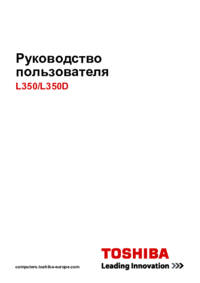
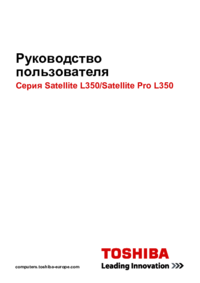




 (97 Seiten)
(97 Seiten)







Kommentare zu diesen Handbüchern